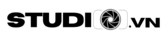Cách làm video CapCut
Bạn đang tìm cách sử dụng ứng dụng chỉnh sửa video CapCut để tạo ra những video ấn tượng và phù hợp với các nền tảng mạng xã hội như TikTok, YouTube, và Facebook? Dưới đây là một hướng dẫn đơn giản và dễ hiểu để bạn biết cách làm video CapCut và thể hiện sự sáng tạo của mình.
Giới thiệu phần mềm CapCut
CapCut là một ứng dụng chỉnh sửa video và tạo video miễn phí, được chính thức hỗ trợ cho TikTok. Nó có tính linh hoạt và dễ sử dụng, cung cấp các tính năng cơ bản như chỉnh sửa video, thêm văn bản, nhãn dán, bộ lọc, điều chỉnh màu sắc và âm thanh.
Ngoài ra, CapCut còn cung cấp miễn phí các tính năng cao cấp như chuyển động chậm, hiệu ứng hoạt ảnh khung hình chính, phím sắc độ và ổn định, giúp bạn tạo ra những video chất lượng và thu hút người xem.
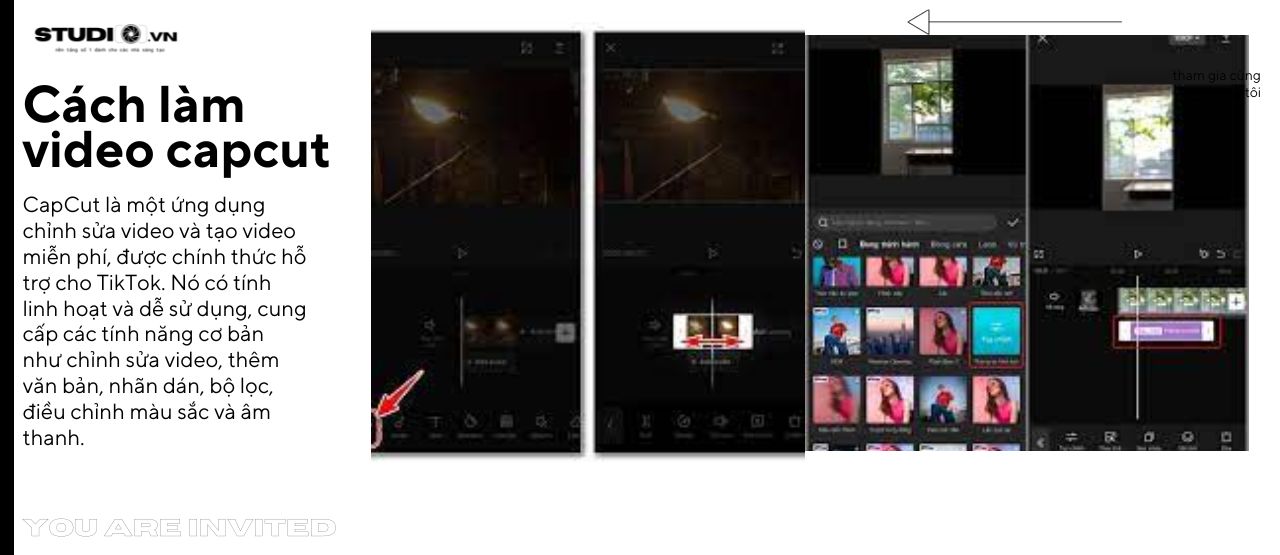
Lý do nên chọn làm video trên CapCut
– Miễn phí và dễ sử dụng: Ứng dụng chỉnh sửa video CapCut là miễn phí hơn nữa lại rất dễ sử dụng. Bạn có thể tải ứng dụng này xuống điện thoại của mình một cách dễ dàng và bắt đầu tạo video ngay lập tức.
– Đa dạng tính năng chỉnh sửa: Tính năng của Capcut giúp bạn dễ dàng chỉnh sửa video đa dạng như cắt ghép, chuyển cảnh, hiệu ứng, văn bản, nhãn dán, điều chỉnh màu sắc và âm thanh. Bạn có thể tùy chỉnh video theo ý muốn và tạo ra những hiệu ứng đặc biệt để làm video của bạn nổi bật.
– Tính linh hoạt và chuyên nghiệp: Dù là người mới bắt đầu hay là người đã có kinh nghiệm làm video, CapCut đều cung cấp một giao diện đơn giản và dễ hiểu để bạn tạo ra những video chuyên nghiệp. Bạn có thể tùy chỉnh tốc độ, ánh sáng, màu sắc và âm thanh để tạo ra hiệu ứng tùy chỉnh cho video của mình.
– Tích hợp âm nhạc và hiệu ứng âm thanh: Ứng dụng chỉnh sửa video CapCut cho phép bạn chèn âm nhạc từ thư viện âm nhạc sẵn có hoặc tải lên âm nhạc riêng của bạn. Bạn cũng có thể thêm hiệu ứng âm thanh để tạo cảm xúc và tăng tính tương tác của video.
– Tương thích với nhiều nền tảng mạng xã hội: Bạn có thể tạo video trên CapCut và dễ dàng chia sẻ chúng trên các nền tảng mạng xã hội phổ biến như TikTok, YouTube, Facebook và Instagram. Điều này giúp bạn tiếp cận với một đối tượng khán giả rộng lớn và tăng khả năng thu hút người xem.
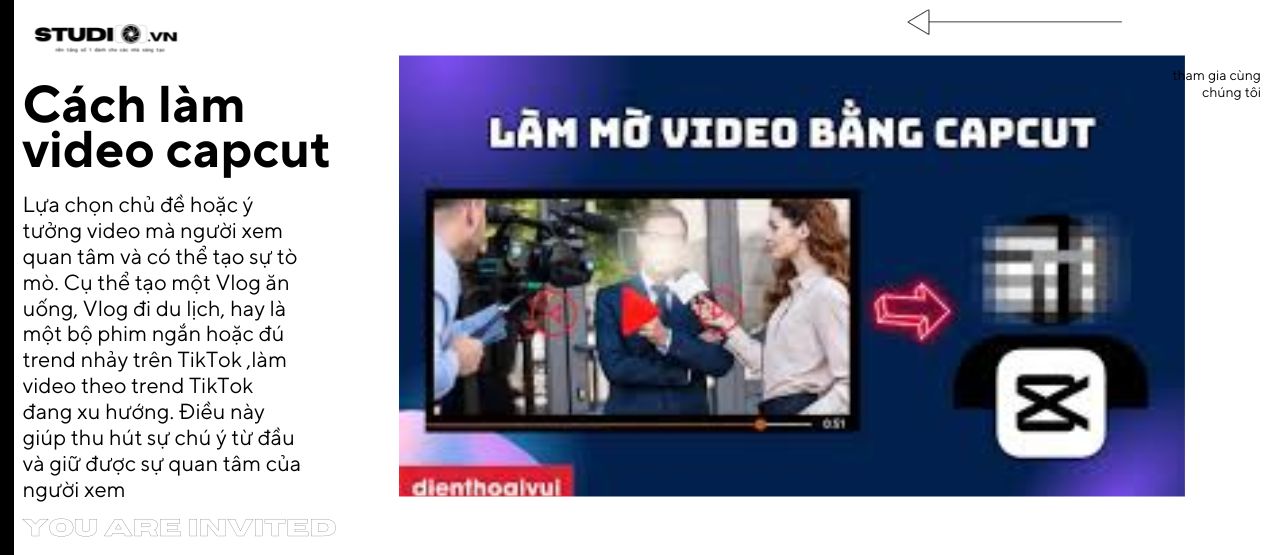
Cách làm video CapCut sao cho thu hút người xem
Hiện tại Capcut đã có trên cả PC và điện thoại, cách làm video CapCut trên điện thoại cũng rất dễ dàng. Bạn có thể tham khảo theo cách làm dưới đây:
– Chọn chủ đề hấp dẫn: Lựa chọn chủ đề hoặc ý tưởng video mà người xem quan tâm và có thể tạo sự tò mò. Cụ thể tạo một Vlog ăn uống, Vlog đi du lịch, hay là một bộ phim ngắn hoặc đú trend nhảy trên TikTok ,làm video theo trend TikTok đang xu hướng. Điều này giúp thu hút sự chú ý từ đầu và giữ được sự quan tâm của người xem.
- Ví dụ: Khải cà khịa, đang là một tiktoker nổi tiếng trên TikTok với 6,3M follower và hàng ngàn video thu hút người xem chẳng hạn như bộ phim tình yêu và sóng biển. Bộ phim này được rất nhiều người trông ngóng và đón chờ với những tình tiết hấp dẫn và đầy căng thẳng. Một mình anh thủ rất nhiều vai khác nhau. Để làm một video hoàn chỉnh như vậy, anh đã cắt ghép và chỉnh sửa rất nhiều trên CapCut.
- Danncer Đào Lê Phương Hoa, là một tiktoker xinh đẹp từ mấy nghìn fllow đã lên được hơn 10M vì những clip nhảy theo trend của chị đã thu hút được rất nhiều fan hâm mộ. Những clip được mượt, cuốn và trau chuốt như vậy cũng nhờ một phần của phần mềm CapCut đã có những tính năng, hiệu ứng làm tăng thêm video cuốn hút và đỉnh cao như vậy.
– Sử dụng hiệu ứng và chuyển cảnh: CapCut cung cấp nhiều hiệu ứng và chuyển cảnh đa dạng. Hãy sử dụng chúng một cách sáng tạo để tạo ra những thay đổi mượt mà và hấp dẫn trong video của bạn.
– Chèn âm nhạc và âm thanh: Sử dụng âm nhạc phù hợp và âm thanh chất lượng để tạo cảm xúc và tăng tính chuyên nghiệp cho video của bạn. CapCut cho phép bạn chèn âm nhạc từ thư viện hoặc tải lên âm nhạc của riêng bạn.
– Chỉnh sửa và tối ưu hình ảnh: Sử dụng các công cụ chỉnh sửa có sẵn trong CapCut để cải thiện hình ảnh, điều chỉnh ánh sáng, màu sắc và độ tương phản. Điều này giúp tạo ra những hình ảnh sắc nét và hấp dẫn hơn.
– Sử dụng văn bản và nhãn dán: Thêm văn bản và nhãn dán để truyền đạt thông điệp, tạo điểm nhấn và tăng tính tương tác của video. CapCut cung cấp nhiều kiểu chữ và hiệu ứng văn bản để bạn thỏa sức sáng tạo.
– Tối giản và tập trung: Tránh làm quá nhiều và tập trung vào nội dung chính của video. Giữ video ngắn gọn, trực quan và dễ hiểu để thu hút người xem và giữ được sự quan tâm của họ.
– Kiểm tra trước khi xuất bản: Trước khi xuất bản video, hãy xem lại và kiểm tra kỹ lưỡng để đảm bảo rằng nó chạy mượt mà, không có lỗi và đáp ứng được mục tiêu của bạn.
Câu hỏi thường gặp
Nhược điểm của CapCut là gì?
CapCut không cung cấp phần nhạc có sẵn cho người dùng sử dụng trực tiếp. Tuy nhiên, nếu người dùng muốn sử dụng nhạc theo xu hướng hoặc nhạc phổ biến hiện nay, họ có thể lưu trữ một đoạn video chứa âm thanh đó. Sau đó, họ có thể sử dụng tính năng trích xuất âm thanh từ video để thêm âm thanh vào video mới mà họ đang chỉnh sửa. Điều này cho phép người dùng tận dụng âm nhạc phổ biến và nổi tiếng hiện có để tạo ra các video hấp dẫn trên CapCut.
Những tính năng chính của CapCut là gì?
Các tính năng chính của CapCut bao gồm cắt ghép video, chèn âm thanh, thêm hiệu ứng hình ảnh và âm thanh, chỉnh sửa màu sắc, tăng tốc độ, thêm hiệu ứng chuyển cảnh, và thêm văn bản và sticker.
Làm thế nào để thêm nhạc và hiệu ứng vào video CapCut?
Để thêm nhạc và hiệu ứng vào video trong CapCut, bạn có thể chọn âm thanh từ thư viện âm nhạc có sẵn trong ứng dụng hoặc nhập nhạc từ thư viện của riêng bạn. Bạn cũng có thể áp dụng hiệu ứng hình ảnh bằng cách chọn từ các bộ lọc và hiệu ứng có sẵn trong CapCut.
Làm thế nào để xuất video CapCut?
Để xuất video trong CapCut, hãy chọn biểu tượng xuất bên trên cùng của giao diện chính. Bạn có thể tùy chỉnh cài đặt xuất bao gồm định dạng video, tỷ lệ khung hình, chất lượng và độ phân giải. Sau khi hoàn thành, bạn có thể lưu video xuất ra thiết bị của mình hoặc chia sẻ trực tiếp lên các nền tảng mạng xã hội khác.